Veedスクリーンレコーダーの完全レビュー:機能とメリット
チュートリアル、プレゼンテーション、ゲームプレイ、ストリーミングなど、画面キャプチャはあらゆる場面で欠かせません。Veed Screen Recorderのようなスクリーンレコーダーに頼れるのは、まさに至福のひとときです。しかし、画面上のあらゆるアクティビティを完璧に録画してくれるのでしょうか?本日のVeed.io Screen Recorderレビューでは、その機能、価格、そしてその他の詳細を詳しく解説します。さらに、Veed.ioの最適な代替品についてもご紹介します。さあ、読み進めてください!
Veedスクリーンレコーダーの主な機能を入手
Veed Screen Recorderは、画面録画と編集が簡単に行える使いやすいツールです。シンプルなデザインで、チュートリアルを作成する教育者から、プレゼンテーションを録画するプロフェッショナル、ゲームプレイを共有するゲーマーまで、あらゆるユーザーに最適です。さらに、以下のリストもご覧ください。
Veed.ioスクリーンレコーダーの主な機能
1. 統合されたVeedスクリーンとウェブカメラレコーダー
画面と自分の動画を録画して、動画に個性的なタッチを加えましょう。Veedを使えば、ウェブカメラからの映像とマイクからの音声を同時にキャプチャできるので、プレゼンテーションやウェビナー、ゲームプレイへの実況解説などに最適です。
2. いつでもどこでもアクセス可能
Veed.ioオンラインスクリーンレコーダーはクラウドベースなので、面倒なソフトウェアをインストールする必要がありません。プロジェクトはオンラインに保存されるため、インターネットに接続できる様々なデバイスで録画・編集できます。
3. シンプルで強力な編集
Veed は、録画を洗練させるための機能が満載されたビデオ エディターを内蔵していることが特長です。
• トリムとカット: 不要な部分を簡単に削除して、きれいで洗練されたビデオを作成できます。
• テキストと字幕を追加する: 自動字幕生成オプションを使用して、キャプション、注釈、または字幕を埋め込みます。
• トランジションとエフェクト: スムーズなトランジションとクリエイティブなエフェクトを追加して、ビデオにプロフェッショナルな雰囲気を与えることができます。
• オーディオの強化: サウンドレベルを微調整したり、バックグラウンドノイズを除去したり、音楽やサウンド効果を重ねたりすることができます。
• コンテンツをブランド化します: ロゴ、透かし、その他のカスタム ブランディング要素を追加して、自分だけのユニークな動画を作成します。
4. チームコラボレーション
チームで作業していますか?Veedを使えば、複数のユーザーが同じプロジェクトに参加できるため、共同作業が簡単になります。遠隔地のチームが共同で動画を作成するのに最適なソリューションです。
Veed.io スクリーンレコーダーは購入する価値がありますか?
ご覧の通り、Veed.io スクリーンレコーダーは、オールインワンの画面録画・編集ツールを探している個人や小規模チームにとって最適な選択肢です。使いやすいインターフェースと高品質な録画機能を備えていますが、価格設定や無料機能は、高度な設定を必要とするユーザーなど、資金に余裕のない方には少し不向きかもしれません。
Veed.io があなたにとって最適かどうかを判断するために、またはあなたの目的にもっと適した他の選択肢を検討するために、以下の長所、短所、価格のリストを参照してください。
Veed スクリーンレコーダーのメリット:
• 初心者に優しいインターフェース: 初心者でもプロでも簡単に使えます。
• 高品質の録音: 鮮明で高品質の Veed 画面とウェブカメラ レコーダーを提供します。
• 強力な編集ツール: 高品質な結果を生み出すオールインワン編集ツール。
• クラウドベースの利便性: クラウド ストレージを使用して、あらゆるデバイスから録画にアクセスできます。
• コラボレーション機能: 共有プロジェクトでのスムーズなチームコラボレーション。
Veed スクリーンレコーダーの短所:
• プレミアムプランの価格は高額になる場合があります: 高度な機能のコストが高額になると、法外な料金になる可能性があります。
• 限定無料版: 無料版では透かしは最小限に抑えられます。
• 録画設定のカスタマイズが制限されています: 高度な録画カスタマイズが欠けています。
• インターネット接続が必要です: 機能するには安定したインターネット接続が必要です。
Veed スクリーンレコーダーの価格概要
• 無料プラン
○コスト:$0
○機能: 基本的な編集ツールと透かしを使用して最大 10 分間録画します。
• プロプラン
○料金:$12/月(年間請求)または$24/月(月額請求)
○機能: 無制限の HD 録画、高度な編集ツール、透かしなし、100 GB のストレージ、優先サポート。
• 事業計画
○料金:$24/月(年間請求)または$49/月(月額請求)
○機能: Pro プランのすべての機能に加え、チームコラボレーション、カスタム ブランディング、無制限のクラウド ストレージ、高度なエクスポート オプションが含まれます。
• エンタープライズプラン
○費用:カスタム価格
○機能: カスタマイズされたソリューション、専用サポート、高度な統合などを備えた大規模な組織向けに設計されています。
Veedスクリーンレコーダーの代替ソフト3選
1. 4Easysoft スクリーンレコーダー
4Easysoft スクリーンレコーダー 初心者の方でも、信頼性が高く安価なスクリーンレコーダーをお探しのプロの方でも、Veed.io Screen Recorder は最適な選択肢です。このVeed.io Screen Recorderの代替ソフトは、オフライン対応、優れた録画品質、そしてカスタマイズオプションを備えており、パフォーマンスと汎用性を兼ね備えた設計となっています。

システムとマイクのオーディオを含め、画面を驚くほど詳細に録画します。
録画のニーズに合わせてフレーム レート、解像度、ビット レートを調整します。
録画中および録画後にビデオにテキスト、図形、ハイライトを追加します。
ビデオ録画をプレビューして、トリミングする部分があるかどうかを確認します。

- 長所
- 動作にはインターネット接続は必要ありません。
- リアルタイム注釈がサポートされています。
- ウェブカメラの統合を提供します。
- 短所
- すべての機能を制限なく楽しむには購入が必要です。
2. スクリーンパル
ScreenPal(旧称Screencast-O-Matic)は、初心者や、シンプルで手頃な価格の画面録画ツールを探している方に最適です。Veed Screen Recorderの代替として開発されたこのソフトは使いやすく、基本的な機能をすべて備えており、不要な機能で煩わされることはありません。画面とウェブカメラの両方を録画し、ピクチャーインピクチャー効果を生み出すことに優れています。
主な機能:
• 数回クリックするだけで、画面、ウェブカメラ、またはその両方を録画できます。
• 録画後すぐにトリミング、カット、キャプションの追加ができます。
• 画面に描画したり注釈を付けたりして、録画内容を充実させます。
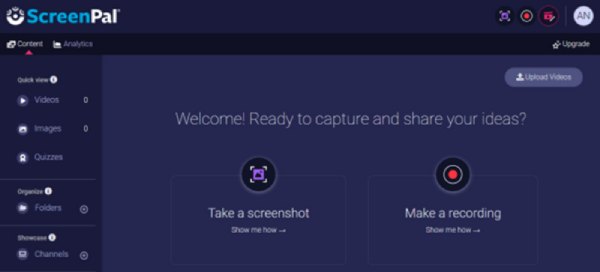
- 長所
- まったくの初心者にとっても非常に使いやすいです。
- 予算に優しい料金プラン。
- このソフトウェアは軽量で、ほぼすべてのコンピューターで実行できます。
- 短所
- 他のツールに比べて編集機能が制限されています。
- 無料版には透かしが含まれます。
3. カムタジア
CamtasiaはVeed Screen Recorderの代替ソフトとしてだけでなく、フル機能のビデオエディターとしても機能します。洗練されたインタラクティブな動画を作成するためのプロレベルのツールが必要な場合は、Camtasiaがオールインワンソリューションです。録画後、トリマー、トランジション、注釈、エフェクトなどを使って映像を編集できます。
主な機能:
• アニメーション、トランジション、グリーンスクリーン効果を追加します。
• 既成のテンプレート、アイコン、音楽を使用してビデオを強化します。
• クイズやクリック可能な CTA ボタン付きのビデオを作成します。

- 長所
- Camtasia は、高品質の録画と高度な編集機能を組み合わせています。
- 強力な機能にもかかわらず、使いやすいインターフェースです。
- 教育者、トレーナー、専門家に最適です。
- 短所
- 初期費用が高くなります。
- スムーズに実行するには、より多くのシステム リソースを要求します。
結論
このVeed.ioスクリーンレコーダーのレビューでは、画面録画と動画編集のための強力なツールとして紹介しました。しかし、価格の高さとクラウドへの依存度の高さは、必ずしもすべての人に適しているとは限りません。紹介した3つの代替ソフトの中で、 4Easysoft スクリーンレコーダー は最良の選択肢として際立っています。オフライン使用、カスタマイズ可能な設定、リアルタイム注釈、そして手頃な価格を提供し、Veedなどの高額な費用をかけずに強力な機能を必要とする人にとって理想的です。



